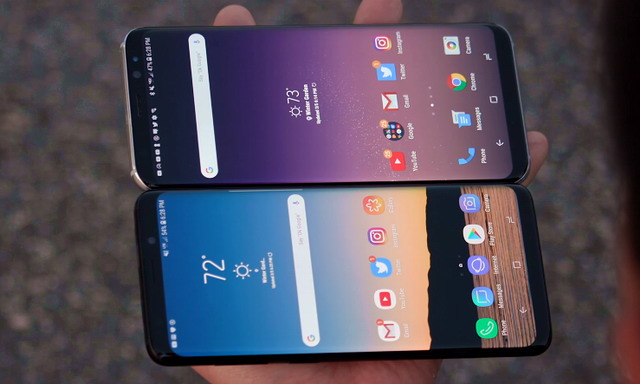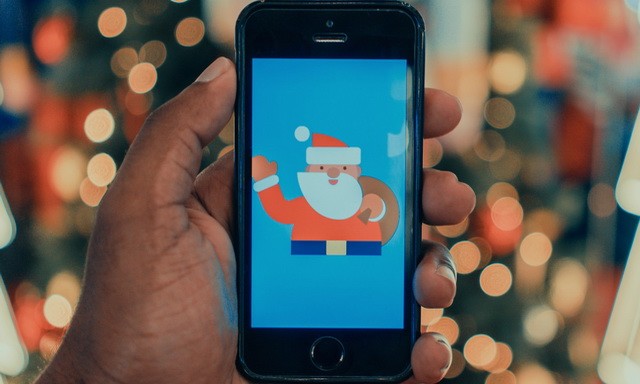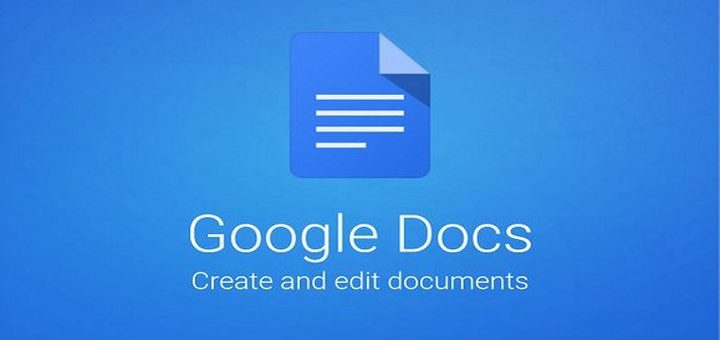在受限制的 Android 应用程序中截取屏幕截图的简单方法
屏幕截图是我们数字生活的重要组成部分,无论您是需要解决问题、捕捉对话还是展示您的视频游戏技能。所有Android设备都具有原生截图功能。它通常包括同时按住几个手机的硬件键。按钮组合因设备而异。然而,最常见的截屏方法是同时按住音量调低键和电源按钮。
不过,如何截取屏幕截图并不总是显而易见的,尤其是当它们在主机应用程序上默认被阻止时。如果您正在使用限制屏幕截图的应用程序,那么我为您提供了解决方案。在这篇文章中,我将向您展示如何在不 root 设备的情况下对 Android 上的受限应用程序进行屏幕截图。
了解更多:如何在 Windows 11 上运行 Android 应用程序 – Android 应用程序支持
使用 Google Assistant 在受限应用中截取屏幕截图
我将为此目的使用 Google 协助,特别是使用其“我的屏幕上有什么?”特征。尽管此功能是为了了解有关屏幕上的内容的更多信息,但在此过程中,它还会在读取数据时进行屏幕截图 - 这不会被受限应用程序阻止。让我们看看如何使用它:
按住家按钮,它将打开一个屏幕。单击导航屏幕左下角的按钮。
现在点击轮廓按钮位于屏幕右上角,然后选择设置从菜单中。在这里您将点击助手选项卡哪个 是 位于顶部 酒吧。
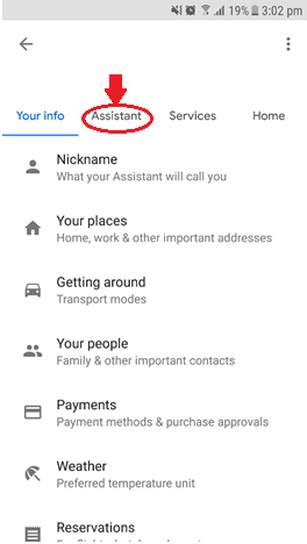
向下滚动到屏幕末端并点击电话。屏幕出现后,向下滚动到屏幕底部,在这里您会看到一个切换按钮使用屏幕上下文你需要打开这个。
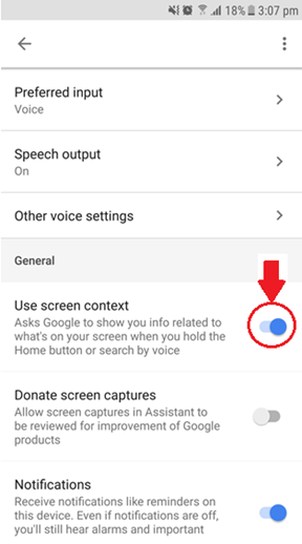
然后返回到您要截图的应用程序,再次按住家按钮,然后单击分享截图这将允许您与社交媒体平台分享您的屏幕截图,或者您可以将其保存到照片。

因此,您可以轻松地对不允许用户截屏的应用程序进行截屏。
结论
屏幕截图通常会被存在安全风险的应用程序屏蔽,例如银行应用程序。尽管出于安全原因这很好,但当您确实需要截屏(例如,显示交易详细信息)时,它可能会很烦人。但感谢 Google Assistant 提供 使用此技巧,您可以轻松地对有限制的应用程序进行屏幕截图。
如果您有任何疑问,请在下面的评论中告诉我们。


![[解决] iPhone上的“其他”是什么,并将其删除以获取更多空间](https://pfrlju.com/tech/avilas/wp-content/uploads/cache/2025/04/what-is-the-other-on-my-iphone-1-1.png)


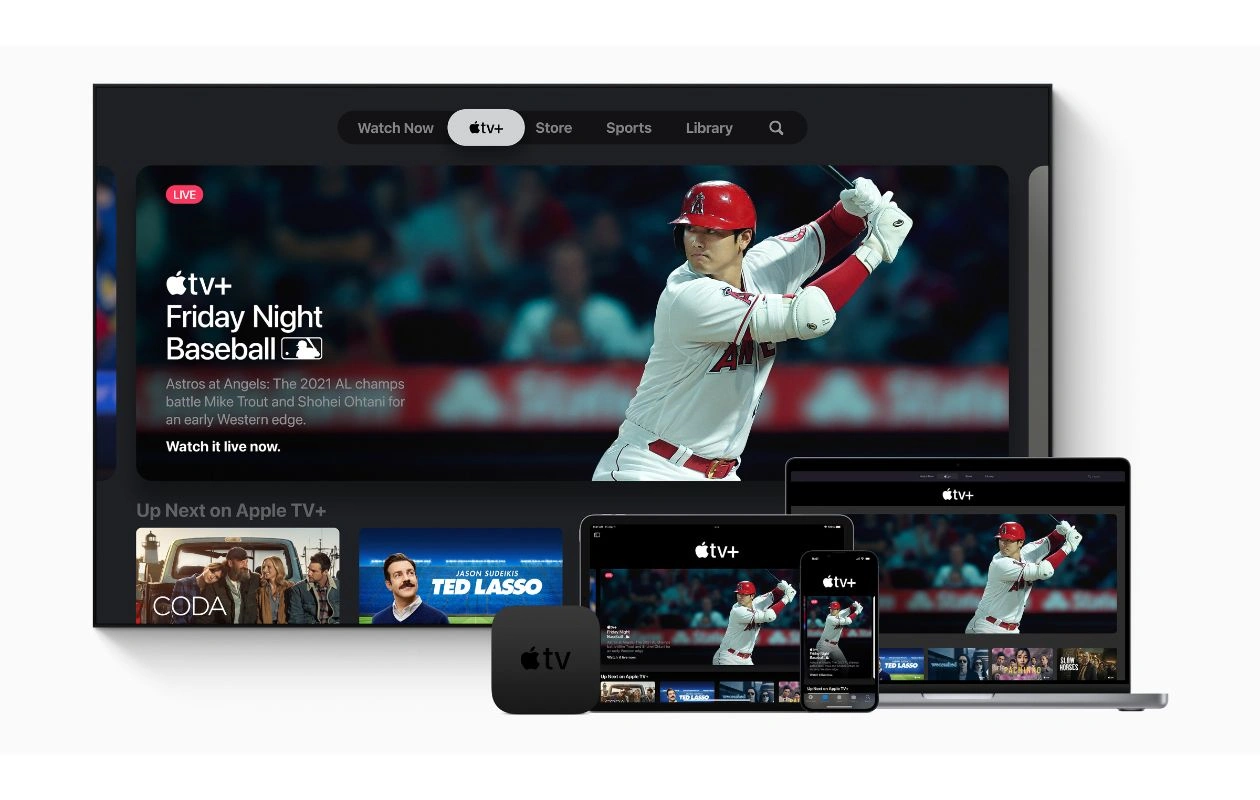
![GSM Prime 工具:完整指南和最佳替代方案 [真实评论]](https://pfrlju.com/tech/avilas/wp-content/uploads/cache/2025/12/gsm-prime-tool-review.jpg)